电脑录音删除怎么恢复?5个攻略帮你快速找回音频
在日常使用电脑的过程中,我们经常会遇到一些小问题,比如电脑录音意外被删除了,怎么找也找不到。
这些问题可能对我们的工作或者学习产生一定的影响,那么,电脑录音删除怎么恢复呢?本文将为你介绍5个攻略,帮助你寻回被删除的音频,让失去的声音再次回响。

录音恢复攻略一:电脑回收站
当我们的电脑录音意外被删除或者丢失后,第一时间应该做的是停止继续使用电脑,以免新的数据覆盖掉原有的音频文件。接下来,删掉的录音怎么恢复呢?我们可以立马打开回收站,寻找可恢复的音频。确认之后选择将它们还原,如下图所示:
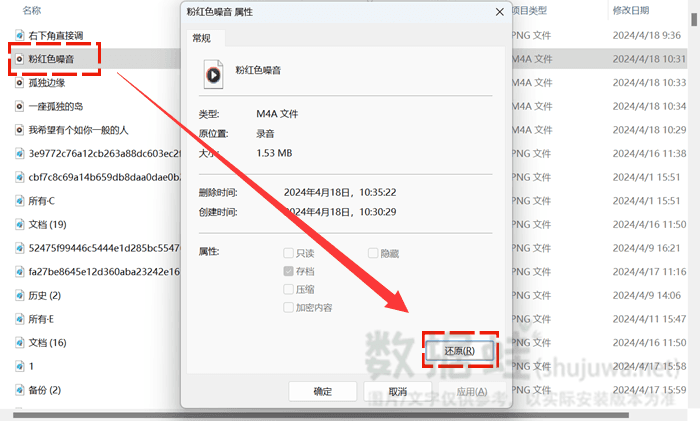
录音恢复攻略二:数据蛙恢复专家
当回收站中的文件被清空或直接使用【Shift + Delete】组合键永久删除文件时,我们是很难直接在电脑上找回数据的。这种情况下,录音删除怎么恢复呢?这时不得不提到【数据蛙恢复专家】了,这是一款功能强大的数据恢复工具。
数据蛙恢复专家,可以在提升概率帮助你找回因误删除、格式化、病毒攻击等原因丢失的数据,包括录音、照片、视频等。使用步骤清晰简单,一般只需要下面几步操作:
步骤1:首先,你需要在官方网站上下载最新版本的软件,并进行安装。安装完成后,打开软件即可开始使用。

步骤2:启动软件后,点击【音频】并选择其位置,然后点击【扫描】按钮。软件将开始扫描选定的驱动器,寻找录音文件。
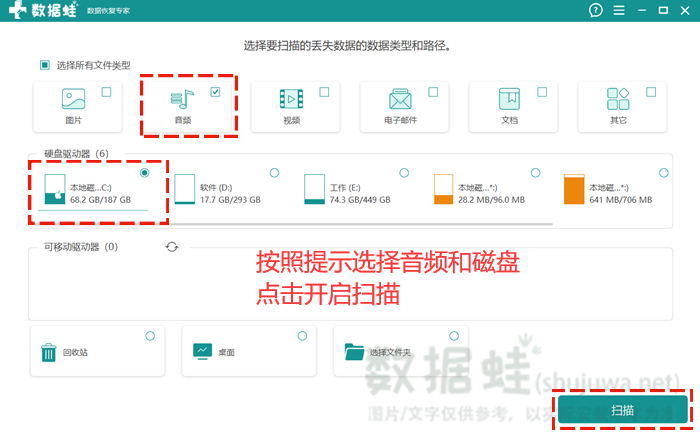
步骤3:扫描完成后,你可以通过文件类型或搜索功能快速找到所需的录音文件。将它们勾选,选择一个安全的位置保存这些文件,避免覆盖未恢复的数据。
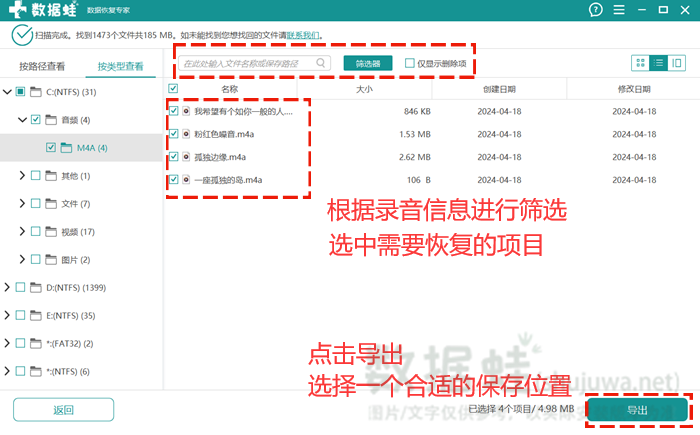
录音恢复攻略三:系统备份
系统备份是指将某一驱动器的重要数据(如文件、程序、系统设置等)复制到其他驱动器上,这为我们提供了更大的恢复可能。具体步骤:从控制面板进入【备份和还原】,找到备份数据并从中查找丢失的录音文件,按照指引将音频数据恢复。
录音恢复攻略四:文件历史记录
对于Windows 10及更高版本的用户来说,文件历史记录功能可能是一个宝藏。通过简单的界面设计,文件历史记录使得录音删除恢复变得非常简单。用户通过访问过去的文件,就可以将它们恢复到原来的位置或者一个新的位置。
步骤1:打开电脑的控制面板,找到文件历史记录的入口,进入后选择【还原个人文件】。
步骤2:浏览并找到需要恢复的音频文件,按照页面提示将它们还原至电脑。
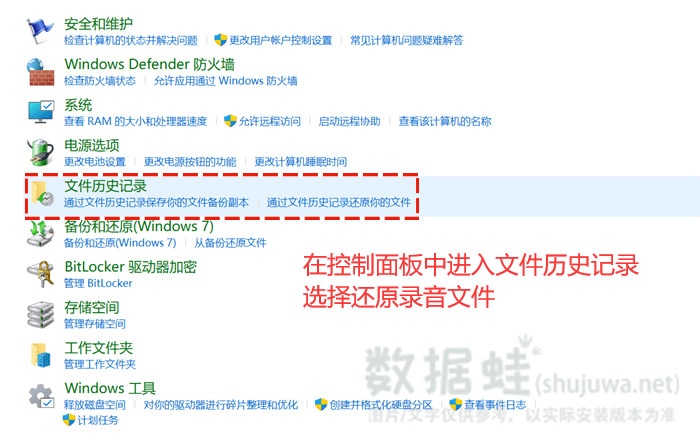
录音恢复攻略五:温馨提醒
在进行录音文件恢复时,除了沉着冷静地对待已删除的数据,平复自己的心情,还需要注意以下几点:
- (1)尽快停止使用电脑,避免新的数据写入,导致删除文件的存储空间被覆盖,然后恢复不完整。
- (2)在恢复文件时,避免将文件保存到原来的位置,以免造成数据覆盖。
- (3)为了避免数据丢失带来的损失,建议定期备份重要文件。
当我们意外删除了电脑中的重要录音文件时,不要慌张,有多种方法可以尝试寻回它们。录音删除怎么恢复并不难,只要掌握了方法,并实施相应的措施,就有机会找回它们。
当然,我们也要意识到数据恢复并非万无一失的过程,由于文件损坏过于严重或被覆盖,可能无法通过以上步骤得到完全恢复。所以,备份是必不可少的操作。希望本文能够帮助到你,让你在面对撤销键失效、录音文件误删等问题时,能够从容应对。
